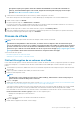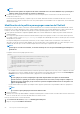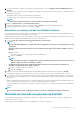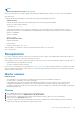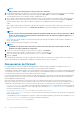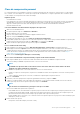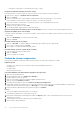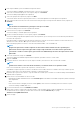Administrator Guide
• Recuperar un volumen que no es de arranque (acción poco común)
Recuperar el volumen de arranque (acción más común)
Para la mayoría de los casos de recuperación, utilice esta opción a fin de recuperar el volumen de arranque:
1. Digite la clave o haga clic en Imprimir clave de recuperación.
2. Haga clic en Cerrar.
3. Inicie el volumen que desea recuperar mediante el Administrador de inicio de arranque previo, si es necesario.
En la computadora, se muestran íconos para varios usuarios o se solicita una contraseña.
4. Seleccione un usuario si corresponde y, a continuación, haga clic en ?. en la pantalla de inicio de sesión.
5. Haga clic en la flecha que se muestra.
6. Escriba la clave de recuperación y pulse Intro.
7. En el cuadro de diálogo, ingrese la nueva contraseña de usuario.
Opciones de recuperación de volúmenes que no son de arranque (acción poco común): ejecute una de las siguientes acciones:
Recuperar un volumen que no es de arranque
Si se daña el volumen de arranque o se borran sus contenidos y existen volúmenes secundarios, puede montar estos volúmenes que no
son de arranque.
1. Haga clic en Desbloquear. Se realiza el montaje del volumen.
2. Haga clic en Cerrar.
Descifrar volumen: haga clic en el botón
1. Haga clic en Descifrar. Un cuadro de diálogo y una barra de progreso indican el proceso de descifrado.
2. Una vez que se complete, haga clic en Cerrar.
3. Inicie el equipo en volumen descifrado para poder utilizarlo.
Descifrar volumen: ejecute el comando desde el terminal
1. Copie el comando en el área Descifrar volumen.
2. Haga clic en Cerrar.
3. Ejecute el comando en el terminal.
Cadena de claves recuperación
Debe ejecutar la Utilidad de recuperación de Dell mientras se inicia en un volumen de recuperación no cifrado.
Requisitos previos
• Un equipo o un volumen externo de recuperación que ejecutará la utilidad de recuperación
• Una unidad USB
• Un cable FireWire
• Medio de instalación de Dell
Consola de administración: almacenamiento del paquete de recuperación
1. Abra la consola de administración.
2. En el panel izquierdo, haga clic en Poblaciones > Extremos.
3. Busque el dispositivo que se recuperará.
4. Haga clic en el nombre de dispositivo para abrir la página Detalle del extremo.
5. Haga clic en la pestaña Detalles y acciones.
6. En Detalles de Shield, haga clic en el vínculo Claves de recuperación de dispositivos.
7. Para guardar el paquete de recuperación en el volumen de recuperación o equipo externo que ejecutará la utilidad de recuperación para
realizar la operación de recuperación, haga clic en Descargar y, a continuación, en Guardar.
8. Ingrese una ubicación para el paquete de recuperación y haga clic en Guardar.
Proceso
1. Conecte una unidad externa al sistema que se va a recuperar.
La unidad externa debe tener un volumen de inicio Mac OS.
2. Para arrancar la unidad externa, mantenga presionada la tecla Opción y utilice el selector de arranque para seleccionar e iniciar el
arranque de este volumen.
3. Copie el paquete de recuperación desde la Consola de administración.
4. Monte el archivo .dmg de instalación.
28
Tareas para el cliente Encryption